故障现象
通过控制电脑,用IE浏览器输入控制卡的IP地址进入Navisphere管理界面,检查需要更换电池的存储状态。
会发现:SPSA/SPSB状态Faulted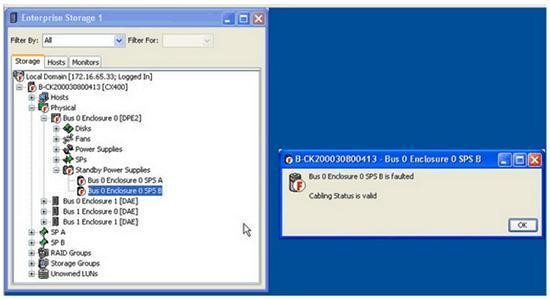
更换过程
关闭存储写缓存
在Navisphere管理界面,将Write cache disable掉。
在管理控制台图形界面中显示状态为
Disabling state时,此时缓存正在向磁盘写入的过程中,尚未完成完全禁用,在状态显示Disabled后进行下一步操作。
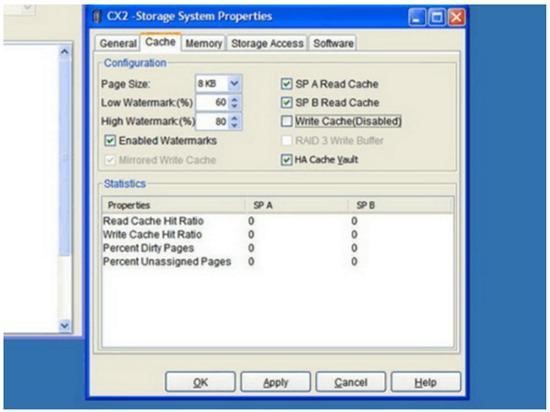
存储背面示意图
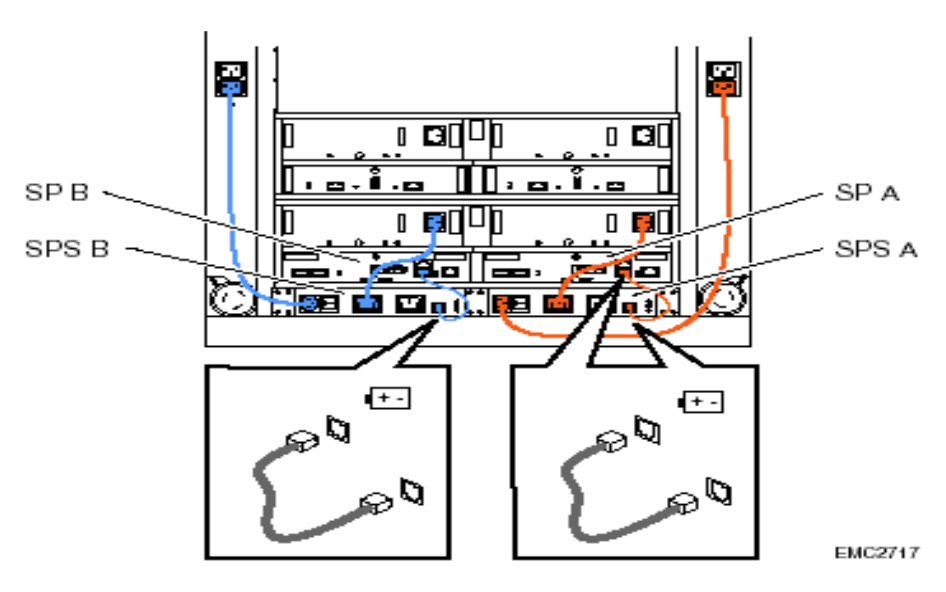
电源物理更换过程
- 关闭SPS开关,等待最多90秒直到on-battery灯灭;关闭故障SPS上的开关,不要拔线,此时即断掉了其中的一路电源供应,SPS的状态灯会灭掉,另外一个SPS电池的ON-BATTERY LED会亮起,等待大概几十秒后,另外一个SPS的ON-BATTERY LED灭掉,ACTIVE LED开始慢闪;
- 拔掉SPS上的AC-IN,AC-OUT,INTERFACE连接线;
- 在设备前面,取下挡板,拧开右边的2颗螺丝(对应背后看的左边SPSB,SPSA);
- 在设备背后,拧开SPS左边和中间连接片的螺丝,从而松开左边SPS;
- 从背往前推,并滑出SPS,更换新的SPS;
- 在新SPS上背面安装左边和中间连接片,从背后滑入SPS,固定前后部的螺丝;
- 重新连接AC-IN,AC-OUT,INTERFACE连接线;
- 打开SPS开关,SPS开始充电(一般数十分钟后完成充电,时间数小时也正常);
新SPS的开关必须是关闭的:必须要保证新SPS的开关是在0位置。
检查SPS电池状态
通过Navisphere管理界面,检查SPS电池状态恢复正常,如果恢复正常,将Write cache Enable。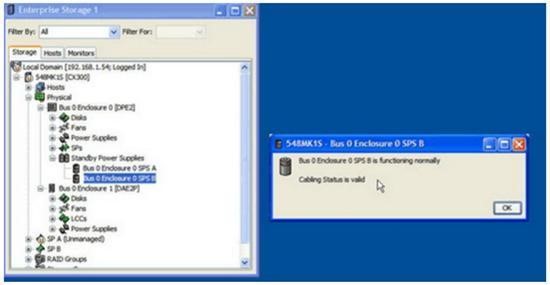
电池恢复正常后,启用Write cache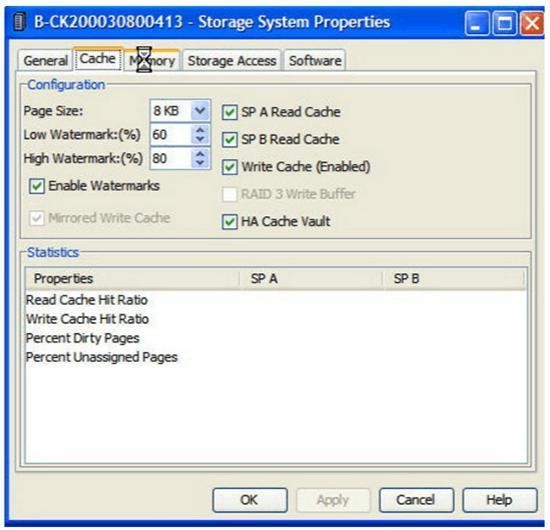
至此,电源更换完成。
